如何在Mac上给PDF文件设置密码保护
在数字化办公与生活的当下,保护重要pdf文件的隐私至关重要。mac用户有福啦,下面就来教你轻松为pdf加上密码保护。
准备工作
首先,确保你的mac电脑上安装了preview(预览)应用程序。这是mac系统自带的一款实用工具,能满足我们大部分pdf操作需求。
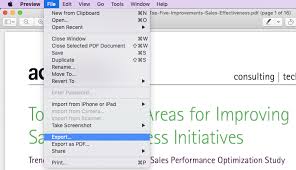
使用preview加密pdf
1. 找到你要加密的pdf文件,双击打开它,preview会自动将其加载。
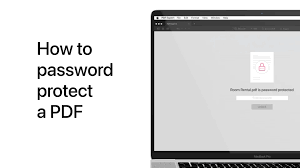
2. 点击菜单栏中的“文件”,选择“导出”。
3. 在弹出的“导出”对话框中,点击右下角的“加密”按钮。
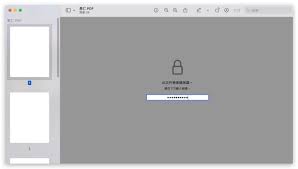
4. 此时会出现加密选项窗口。你可以选择“使用密码加密”,然后设置自己的密码。建议设置强密码,包含字母、数字和特殊字符,以增强安全性。
5. 还能选择加密方式,如128位或256位加密。256位加密安全性更高,但加密和解密时间可能稍长。
6. 设置好密码和加密方式后,点击“好”,然后选择保存文件的位置和名称,点击“导出”。这样,你的pdf文件就成功加密啦,只有输入正确密码才能打开。
其他加密工具推荐
除了preview,还有一些第三方软件也能实现pdf加密。比如smallpdfer,它功能丰富,操作简单。
1. 下载并安装smallpdfer到mac电脑。
2. 打开软件,导入需要加密的pdf文件。
3. 在软件界面找到“加密”功能,设置密码等参数。
4. 点击“应用”即可完成加密。
使用密码保护pdf能有效防止重要文件被他人未经授权访问。无论是商业机密、个人隐私文件还是包含敏感信息的文档,加上密码这层保护罩,让你的数据更加安全。赶紧试试吧,为你的mac上的pdf文件筑牢安全防线!
- 2025-07-17
- 2025-07-16
- 2025-07-16
- 2025-07-16
- 2025-07-16
- 2025-07-15
惊爆!花生狗优惠券app购物秘籍大公开,手把手教你轻松下单!
2025-07-14- 2025-07-14
- 2025-07-14
- 2025-07-13
- 2025-07-13
- 2025-07-13
- 2025-07-13
惊爆!iOS17宠物识别功能在iPhone上竟“失灵”,究竟为何?
2025-07-12- 2025-07-12





